Вылетает Вайбер
Если ваше приложение Viber заработает, извлеките и отправьте нам сведения о сбое, чтобы мы могли понять в чем проблема.
Сведения о сбое, говорят нам, что произошло, когда ваша программа закрылась. Сейчас вы узнаете, как можно собрать сведения о сбое на iPhone iOS 9 1.
1.Перейти в раздел «Настройки» вашего телефона.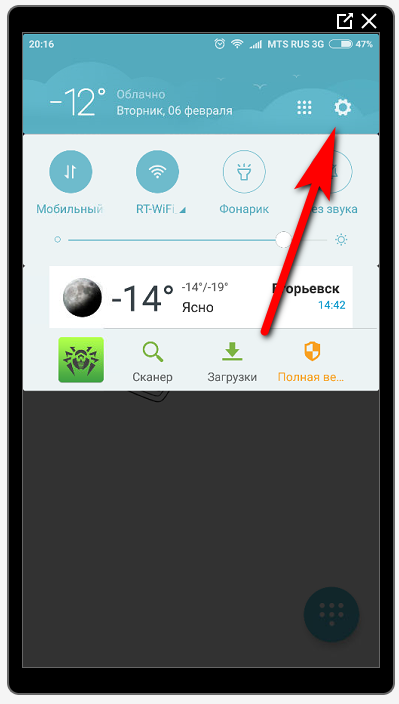
Если у вас есть вопросы, можете обратиться к специалисту за помощью.Задать вопрос
- Перейти в «Конфиденциальность».
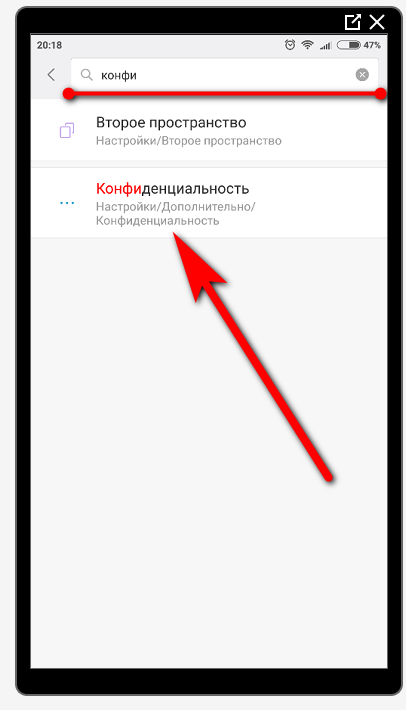
- Найти «Диагностика и использование».
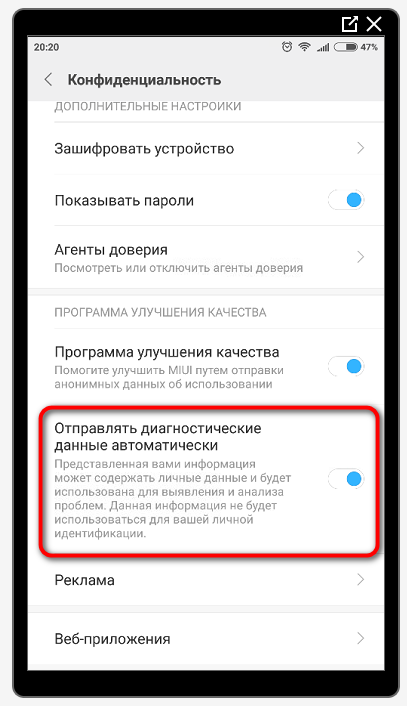
- Перейти «Диагностика и данные использования».
- Выполнить нажатие на «последний отчет о сбоях».
- Скопировать информацию.
- Вставить в билет.
iOS 10 и 11
- Запустить настройки своего телефона.
- Перейти в раздел «Конфиденциальность».
- Прокрутите до Аналитика».
- Данные «аналитики».
- По смотреть сведения о сбое.
- Выделите и скопируйте текст.
- Перенести текст в билет поддержки.
Windows 7, 8 и 10
- «Пуск» Windows
- Введите «событие» в поисковое поле.
- «Просмотр событий» (Windows 7) или «Просмотр журналов событий» (Windows 8 и 10).
- Нажмите « Журналы Windows».
- Двойным щелчком нажмите на « Приложение»
- Выберите последнее событие с «Ошибка» в столбце « Уровень» и «Ошибка приложения» в столбце « Источник».
- Далее выполните копирование на вкладке « Общие », убедившись, что он упоминает «Вибер» 8. Откройте « Блокнот» и вставьте текст.
- Выполните сохранение как .txt.
Windows Vista
- Перейти в Панель управления.
- Перейти в « Административные средства».
- Выберите « Просмотр событий».
- Нажмите « Журналы Windows».
- Выберите « Приложение»
- Открыть сообщение «Ошибка».
- Выполнить копирование с « Общие », если есть упоминания о Вайбере.
Windows XP
- Откройте панель управления.
- Выберите « Администрирование».
- Выберите « Просмотр событий».
- Выберите « Приложение».
- Выберите событие типа «Ошибка».
- Скопируйте текст со вкладки « Общие », убедившись, что в нем упоминается Viber.
Извлечь аварийный сброс:
Перейдите в свой проводник Windows в следующее место: C: \ Users \ USER-NAME \ AppData \ Local \ Viber. USER-NAME ссылается на имя пользователя Windows, которое вы используете. Если есть более одного, попробуйте это со всеми доступными именами пользователей.
Примечание! Данная папка может не отображаться на вашем ПК. В таком случае, нажмите на Viber на рабочем столе, а затем нажмите «Открыть расположение файла».
Найдите следующие файлы и отправьте их в билет поддержки здесь:
- ERROR.DMP
- ERROR.LOG
Любой другой файл с «ERROR» в имени файла.
Если файлов будет много: выделите все- затем щелкните правой кнопкой мыши — выберите «Отправить» — «Сжатая» (zipped) папка — затем отправьте почтовый индекс файл в билете поддержки.



